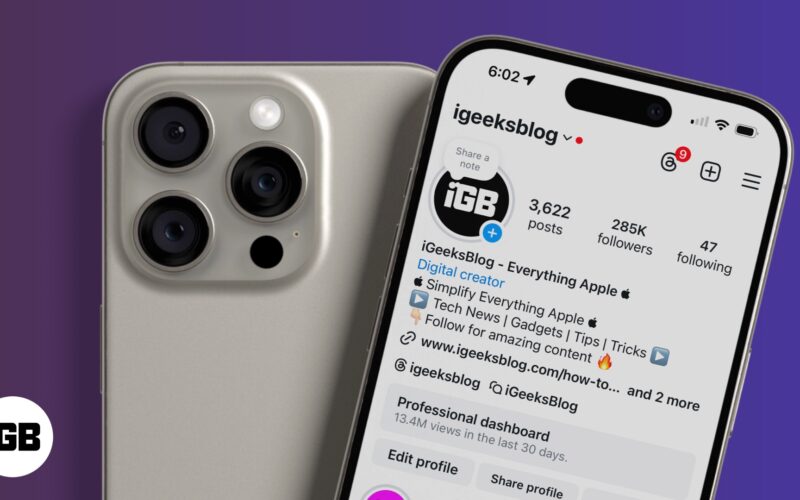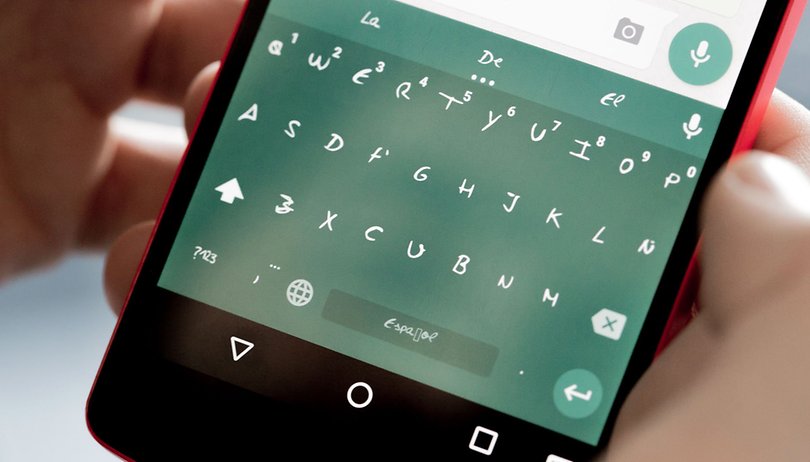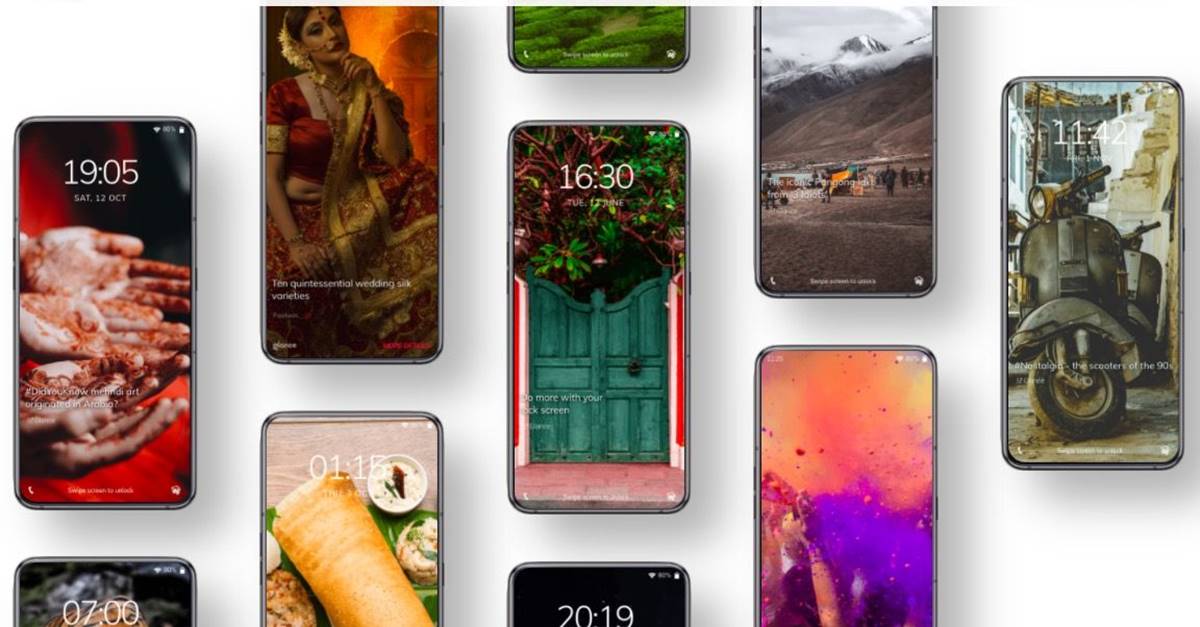Fenomén sandbox s budováním bloků známý jako Minecraft možná není vizuálně nejpřitažlivější hrou, ale má svůj slušný podíl věrných fanoušků. Navzdory své grafice v retro stylu může být hra žrout zdrojů, zvláště když se ve stejné oblasti provádí několik akcí současně nebo jste v multiplayerové říši plné stovek hráčů.

Možná si myslíte, že by to vaše zařízení mělo zvládnout dobře, ale poklesy FPS jsou až příliš časté. Možná by stálo za to čas od času zkontrolovat FPS. Čísla můžete použít jako základ při úpravě nastavení videa nebo nastavení GPU pro vylepšení herního zážitku.
Zde jsou způsoby, jak zkontrolovat FPS v Minecraftu na většině platforem.
Jak zkontrolovat FPS v Minecraftu na Macu
Počítače Mac dělají věci jinak, takže lze očekávat, že při pokusu o provedení akce budou mít jiné zkratky než jejich protějšky se systémem Windows.
Na Macu můžete stisknutím FN + F3 vyvolat okno ladění a zkontrolovat FPS Minecraftu v levém horním rohu obrazovky.
Jak zkontrolovat FPS v Minecraftu na Windows 10 PC
Windows 10 vám umožňuje kontrolovat FPS ve hrách bez softwaru třetích stran, pokud máte povolený Xbox Game Bar. Zde je návod, jak na to.
- Klikněte na nabídku Start a vyberte Nastavení.

- Vyberte možnost Hry.

- Přepněte možnost Xbox Game Bar do polohy Zapnuto.

- Zavřete okno Nastavení, klikněte na nabídku Start, poté na ikonu Napájení a poté vyberte Restartovat.

- Spusťte Minecraft.

- Otevřete herní panel Xbox.

Jakmile se objeví plovoucí panel Výkon, můžete jej přizpůsobit tak, aby zobrazoval pouze statistiky, které potřebujete.
FPS je na kartě Výkon a je pátou možností na seznamu po údajích o využití CPU, GPU, VRAM a RAM.
Překryvnou vrstvu Performance můžete také připnout, aby byla vždy viditelná, nebo ji odepnout a vyvolat ji ve volném čase.
Jak zkontrolovat FPS v Minecraft PE
Vzhledem k tomu, že Pocket Edition má tendenci mít mnohem plynulejší grafiku než původní verze pro PC, stále více hráčů volí hru na svých telefonech a tabletech.
Ale samotná hratelnost může být zklamáním, pokud nemáte výkonné zařízení.
Naštěstí můžete změnit nastavení a vytlačit více výkonu. Nejlepší je zkontrolovat počítadlo FPS a zjistit, zda vaše úpravy měly požadovaný účinek.
Chcete-li povolit FPS v Minecraft PE, můžete nainstalovat Game Booster aplikace z Google Play. Je to aplikace pro spouštění her pro Android, která umožňuje sledování FPS ve hrách, které ji nemají jako nativní funkci, jako je Minecraft PE.
Jednoduše se přihlaste ke svému účtu Google Play, najděte a nainstalujte aplikaci a použijte ji ke spuštění a správě Minecraft PE. Můžete to udělat i u jiných her, díky čemuž je Game Booster pohodlným nástrojem, zejména na starších chytrých telefonech.
Mějte na paměti, že ve výchozím nastavení můžete v Minecraft PE získat maximálně 60 FPS při hraní na mobilním zařízení. Pokud však hrajete pomocí emulátoru, jako je Bluestacks, hra může běžet při vyšších FPS v závislosti na vašem hardwaru.
Jak zobrazit FPS v Minecraft Education Edition
Minecraft Education Edition má ve srovnání se standardní sandboxovou verzí hry určitá omezení. Jedním z rozdílů je absence nabídky ladění. Pokud tedy chcete vidět počítadlo FPS v Minecraft Education Edition, budete se muset spolehnout na aplikace třetích stran.
Pokud máte vyhrazený GPU od Nvidie nebo AMD, můžete použít nativní software k povolení překrytí FPS. Tím se zobrazí FPS v horní části okna hry. Pamatujte, že by to mělo platit pro všechny ostatní hry při hraní.
Mezi další možnosti patří aplikace třetích stran, jako je populární RivaTuner obslužný software grafické karty, který funguje se všemi GPU a má možnost překrytí FPS.
Jak zkontrolovat FPS v Minecraft Bedrock
Stejně jako Education Edition nebo PE, Minecraft Bedrock nemá nativní vestavěný FPS čítač.
Můžete však použít software jako Nvidia GeForce Experience nebo RivaTuner. Případně můžete také použít herní panel Xbox stisknutím klávesy Windows + G (výchozí) a vyvolat překrytí výkonu Windows.
Jak vidět FPS v Minecraft OptiFine
OptiFine je jedním z nejpopulárnějších Minecraft modů. Umožňuje uživatelům snadno měnit širokou škálu nastavení a může zobrazovat počítadlo FPS. Takto vidíte své FPS s tímto modem:
- Stáhněte si OptiFine mod z oficiální webové stránky.

- Spusťte soubor Java.

- Postupujte podle instalačního návodu.
- Spusťte Minecraft.

- Přejděte na Možnosti.

- Vyberte Nastavení videa.

- Přejděte na Další nastavení.

- Zapněte volbu Zobrazit FPS.

Pokud zjistíte, že je vaše FPS omezené, vraťte se do nabídky Nastavení videa a posuňte posuvník Max Framerate na požadovaný cíl.
Jak zkontrolovat FPS v Minecraft Tlauncher
Ačkoli Tlauncher není podporován Mojangem nebo Microsoftem, je to bezpochyby jeden z nejlepších launcherů pro hru. Zlepšuje výkon, umožňuje přepínat mezi různými verzemi her a dává vám větší kontrolu nad nastavením.
Zde je návod, jak můžete zkontrolovat FPS pomocí Tlauncheru.
- Stáhněte si Mod OptiFine.

- Spusťte soubor Java.

- Postupujte podle instalačního návodu.
- Otevřete Tlauncher.

- Vyberte verzi hry Optifine.

- Přejděte na Možnosti.

- Vyberte Nastavení videa.

- Přejděte na Další nastavení.

- Zapněte volbu Zobrazit FPS.

Ujistěte se, že jste v nabídce Nastavení vybrali maximální možnou snímkovou frekvenci, abyste se vyhnuli omezení.
Mějte na paměti, že při používání Tlauncheru místo původního spouštěče hry mohou nastat určité problémy, jako například nemožnost přístupu k některým oficiálním serverům. To znamená, že stále můžete používat své přihlašovací údaje k účtu.
Další časté dotazy
Jak zvýšit Minecraft FPS?
Jak Java, tak C++ edice Minecraftu odčerpávají spoustu zdrojů. Zatímco druhý je shovívavější na starších konfiguracích systému, stále může způsobit pokles FPS, když to nejméně čekáte.
Spuštění hry v režimu celé obrazovky obvykle umožní, aby vaše FPS byla plynulá a minimalizovala poklesy. Snížení nastavení kvality videa a minimalizace FOV vám také může pomoci získat několik FPS.
Proč je můj Minecraft FPS nízký?
Výchozí nastavení hry může omezit vaše FPS na 30 nebo dokonce 60 snímků za sekundu. Zkontrolujte nabídku Nastavení videa a vyhledejte možnost Maximální snímková frekvence. Přetáhněte posuvník doprava, dokud jej nevyčerpáte, abyste odstranili omezení FPS. To by mělo zvýšit váš čítač FPS, pokud je vaše zařízení dostatečně výkonné.
Žádné další koktání v pískovišti
Na hardcore není radost nechat se vyhodit do povětří creeperem jen proto, že jste upustili nějaké FPS ve snaze dostat se na vyšší úroveň. Sledování FPS je v Minecraftu velmi důležité, i když překvapivě mnoho verzí hry nenabízí vestavěnou funkci sledování.
Množství aplikací třetích stran, software GPU a vestavěné sledovače výkonu systému Windows vám však mohou pomoci zjistit, jak vaše zařízení zvládá hru. Jakmile získáte nějaké údaje v reálném čase, můžete si začít hrát s nastavením videa a konfigurací GPU a vyzkoušet různé triky ke zvýšení výkonu.
Doufejme, že tato příručka odpoví na vaše otázky týkající se zobrazení počítadla Minecraft FPS. Neváhejte a dejte nám vědět v sekci komentářů níže, pokud znáte další nástroje, které pomáhají splnit tento úkol v jakékoli verzi Minecraftu, nebo se s námi podělte o své triky, jak získat trojciferné FPS.